|
無題ドキュメント
本コンテンツは、5GHz帯 (elecom5g-英数字)を利用しているSSIDに対しての設定となります。
→ 2.4GHz帯 (elecom2g-英数字)のチャンネル変更は、こちら。

| 型番 |
イメージ |
メーカー |
| ・WRC-から始まる型番 |
 |
「ELECOM」 |
■対象製品
WRC-1750GHBK、WRC-1750GHBK2、WRC-1750GHBK2-I、
WRC-1167GHBK、WRC-1167GHBK2、WRC-1167GHBK2-I
WRC-733GHBK、WRC-733GHBK-I、WRC-733FEBK
※チャンネル変更方法は、製品のシリーズによって、設定が異なります。
上記シリーズ(製品)に該当しない場合は、以下から該当シリーズをご確認の上、リンク先を参照下さい。
※スマートフォンを操作してのチャンネル変更方法はこちら。
⇒ スマートフォンによるチャンネル変更方法(2.4GHz)
⇒ スマートフォンによるチャンネル変更方法(5GHz)


ルータとWi-Fi端末間の「5GHz帯」の無線(Wi-Fi)は、
基本、36~140内の、19個のいずれかの無線ch(チャンネル)で接続しています。
|
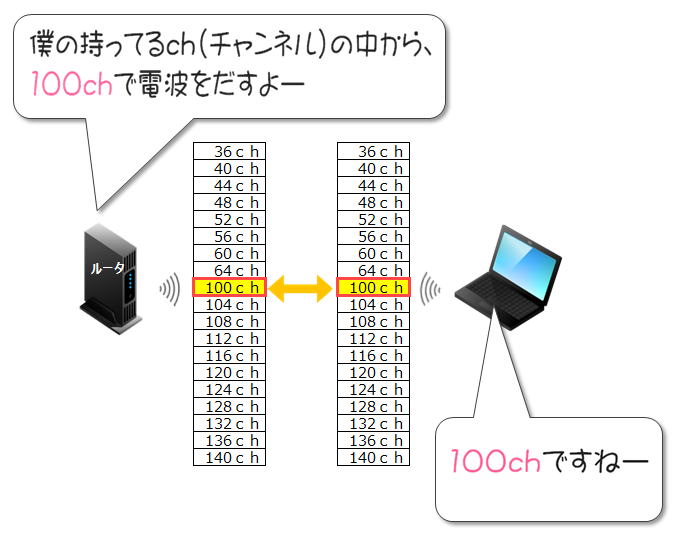



ご近所等にたくさんのWi-Fi機器がある場合、
電波干渉して 通信が安定しない場合 があります。
※複数の電波を拾ってしまう、電波を拾っているのに繋がらない・・・等。
この場合は、使用するch(チャンネル)を変更することで
電波干渉を軽減できる場合があります。
|



 |
ルータ(弊社製品)の準備を行います。モードを【RT(ルータ)モード】に切り替えます。 |


|
大型・中型タイプのルータ
|
背面
 |
スライドスイッチ
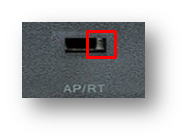 |
小型タイプのルータ
|
底面
 |
スライドスイッチ
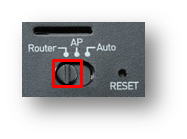 |
ルータの電源が入っていない状態で、製品背面(または底面)のスライドスイッチを、
RT(またはRouter)にスライド してください。
※スライドスイッチの有無、場所、名称は、型番によって異なります。
 |
ルータ(弊社製品)の「黒い受口」とパソコンをLANケーブルで接続します。 |
パソコンと無線親機(1番ポート)をLANケーブルで接続します。
※無線設定の変更の為、設定中は有線で接続頂く事を推奨しております。

 |
パソコンからブラウザを起動します。 |
インターネットブラウザ(Microsft Edge、Chrome 等)のアイコンをダブルクリックして起動してください。
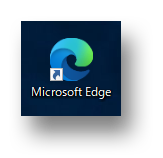
macOSをご利用中の場合は、Safari を起動します。
※基本、インターネットが見れるブラウザアプリであれば何でも結構です。
 |
アドレスバーに以下の数字と、「.」(どっと)を入力します。 |
ブラウザのアドレスバーに、以下、数字と . (ドット)を入力しEnterキーを押します。
アドレスバーへの入力イメージ

. (ドット)は、以下赤枠のキーとなります

<ご注意>
ブラウザを開いた際に「ネットワークに接続されていません」
または「接続されていません」といった表示がでても構いません。
アドレスバーに、【192.168.2.1】 を入力して頂きます様、お願い致します。
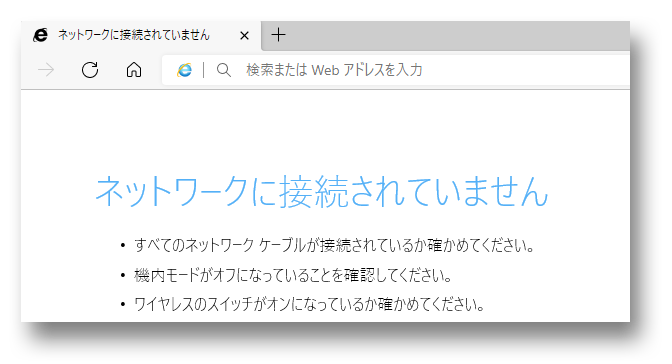
 |
「ユーザー名」と「パスワード」を入力します。 |
・入力画面が表示されたら、上下の入力項目に admin(あどみん)と入力します。
・2つめの項目(パスワード)は、* または ● と表示されますが、admin
とご入力ください。
| Windows10の場合 |
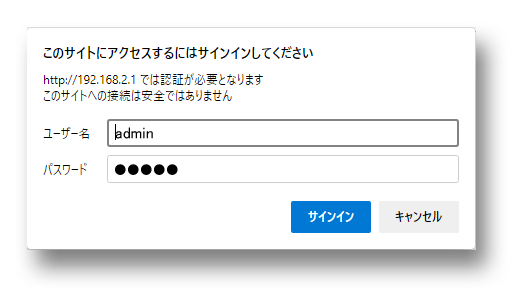 |
| Windows8 Windows7の場合 |
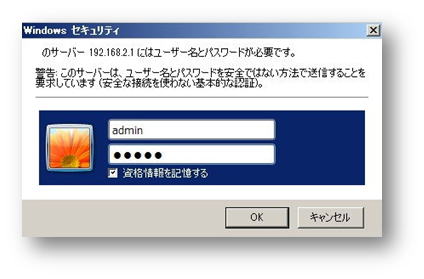
|
| WindowsVistaの場合 |

|
| WindowsXPの場合 |
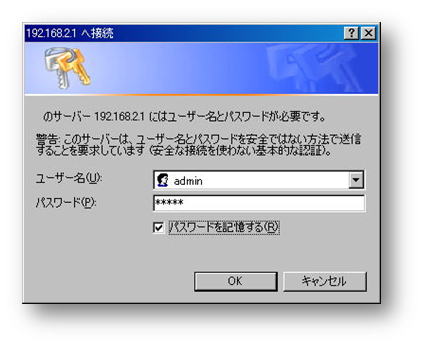
|
 |
管理用画面が開きます。 |
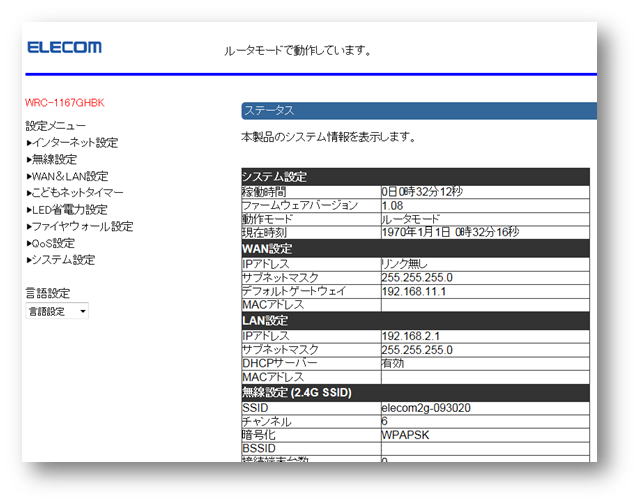
 |
「無線設定」 → 5GHz「基本設定」にて、任意のチャンネルに変更後、「適用」を押します。 |
チャンネルの項目に、「Auto」か、「現在のchの数値」が表示されています。
この項目を変更することで、任意にch(無線のチャンネル)を変更することが可能です。
 |
次に 「更新」 ボタンを押して、 カウントダウン完了までそのままお待ちください。 |
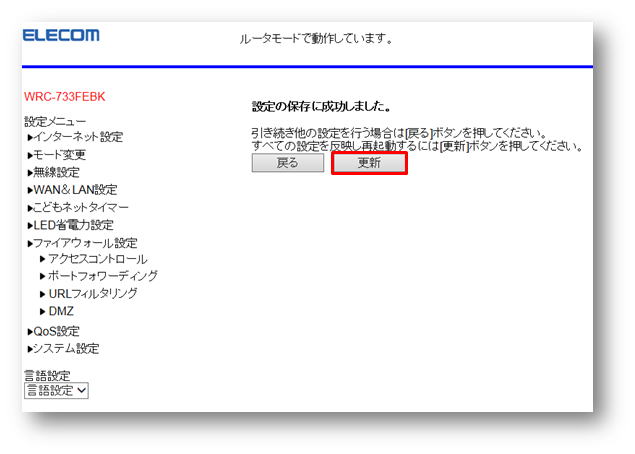
※カウントダウンが0になっても画面が切り替わらない場合※
以下をご確認ください。
一度ブラウザを終了し、再度ブラウザを開いて「192.168.2.1」で管理画面を開き、
【無線設定】⇒【5GHzの基本設定】で「チャンネル」が変更されているかどうか。
変更されている場合 ⇒ そのまま次の手順9へお進みください。
変更されていない場合 ⇒ もう一度、上記手順7から手順を行ってください。
|
 |
無線接続したいパソコンをルータとLANケーブルで接続していた場合は外します。 |

 |
再度、Wi-Fi(無線)接続をお試しください。 |
ルータのchを変更(以下図だと100chに変更)したことで、インターネットが安定するかをご確認下さい。
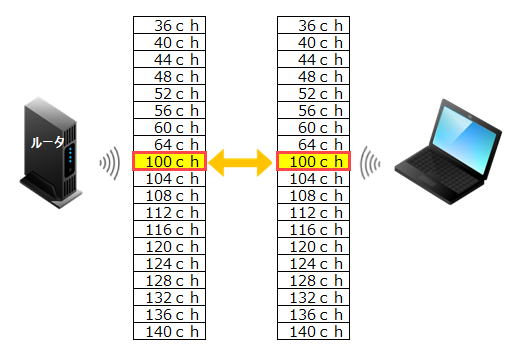
1)SSIDが検出されない、2)無線接続が安定しない場合は、
上記の同じ手順で、別ch(チャンネル)に変更をお試しください。
なお、ルータを「APモード」でご利用されていた際には、
電源を抜いて裏面の切替スイッチをAPモードへ変更後、再度電源を入れてください。
|
<ご参考>
無線のみではなく、有線でも接続できない場合や、どの無線端末でもご利用いただけない場合は、
ルータの設定が正しいかをご確認ください。
→ ルータの初期設定ができません/2台目以降が接続できません
チャンネル変更を行っても無線が不安定な場合は、以下のリンク先をご参照ください。
→ 【えれさぽ】【Wi-Fiルータ】初期設定できない/突然インターネットへ接続できなくなった/電源が入らない/LEDが点灯しない/制限付きアクセスと表示される/電波が弱い/電波が不安定
<お願い>
今後のWEBコンテンツ作成の参考としまして「参考になった」「解決された」場合は、
末尾のアンケートで「〇」をクリックしていただければ幸いです。
|